

Por Nathan E. Malpass, Última atualização: December 6, 2022
Por algum motivo, o aplicativo de notas decide funcionar mal e você provavelmente precisará reinstalá-lo apenas para perceber que tem Apagado acidentalmente o aplicativo Notes no iPhone. Além disso, embora incomum, também é possível deletar o aplicativo de notas em uma tentativa de reorganizar os dados do telefone. É por isso que é aconselhável sempre ter um backup de dados para ser útil nessas eventualidades.
O que acontece quando você não tem um backup ou tem um backup? Sim, mas usando o normal significa que você não pode acessá-lo. A vantagem do Backup é que você só precisa executar uma função de restauração e ter todos os seus aplicativos do Notes excluídos acidentalmente no seu iPhone. Em suma, existem vários aplicativos no mercado que você pode explorar para restaurar os dados excluídos sem perder a qualidade, senão o conteúdo.
Este artigo analisa uma opção específica: um kit de ferramentas completo para todas as suas funções de recuperação de dados. A Parte 1 analisa o aplicativo como uma visão geral, enquanto o restante das partes analisa todas as opções que você pode explorar para restaurar o aplicativo Notes excluído acidentalmente no iPhone ou até mesmo restaurar suas mensagens excluídas do Facebook no iPhone! Continue lendo.
Parte 1: Como restaurar o aplicativo de anotações excluído acidentalmente no iPhone usando a recuperação de dados do iOS do FoneDog?Parte 2: Como Recuperar Notas Apagadas Acidentalmente no iPhone Usando o FoneDog iOS Data Recovery do iTunes Backup?Parte 3: Como recuperar o aplicativo Notes excluído acidentalmente no iPhone usando o FoneDog iOS Data Recovery do iCloud Backup?Parte #4: Conclusão
A Recuperação de dados do FoneDog iOS O kit de ferramentas é executado em uma interface simples, ideal para todos, independentemente da versão do sistema operacional. Além disso, alguns dispositivos iOS suportados na interface incluem iPad, iPhonee iPod. Ele não tem limite para o tipo de dados que suporta; alguns incluem mídia do WhatsApp, mensagens de texto, contatos, fotos, vídeos, áudio e arquivos de música.
iOS Recuperação de Dados
Recupere fotos, vídeos, contatos, mensagens, registros de chamadas, dados do WhatsApp e muito mais.
Recupere dados do iPhone, iTunes e iCloud.
Compatível com o mais recente iPhone e iOS.
Download grátis
Download grátis

O suporte de mídia social na interface é uma vantagem para este aplicativo. Alguns canais sociais integrados ao console incluem Facebook Messenger, Wechat, Line, WhatsApp e Kik. O período de teste de um mês é uma vantagem para permitir que todos usem o aplicativo sem condições.
O aplicativo é executado em três aplicativos que definem a base das opções que você tem para recuperar o aplicativo Notes excluído acidentalmente no iPhone. A Parte 3 deste artigo analisa todos eles em detalhes.
Aqui estão alguns dos recursos adicionais do aplicativo que você precisa explorar:
Você não acha que este é um aplicativo completo que suporta todas as suas funções de recuperação de dados? Vamos ver como pode recupere suas notas apagadas no seu iPhone.
Veja como recuperar o aplicativo Notes deletado acidentalmente no iPhone usando o iPhone diretamente:
O aplicativo não precisa de conhecimento para gerenciar nenhuma das funções de recuperação. Ele é executado em três funcionalidades que incluem iniciar o aplicativo, procurar o aplicativo Notes excluído acidentalmente no iPhone e, por último, você só precisa executar operações de recuperação. É tão simples e interativo.
Vamos ver como isso funciona para ter seu aplicativo de notas de volta no sistema.

Você precisa de alguma habilidade técnica para executar esta função?
Esta é uma segunda opção que você também pode usar para restaurar o aplicativo Notes excluído acidentalmente no iPhone. No entanto, isso vem com uma condição; só funciona se você tiver o iTunes como opção de backup no iPhone antes da exclusão. Caso contrário, a opção um é a escolha ideal. Aqui está como funciona:
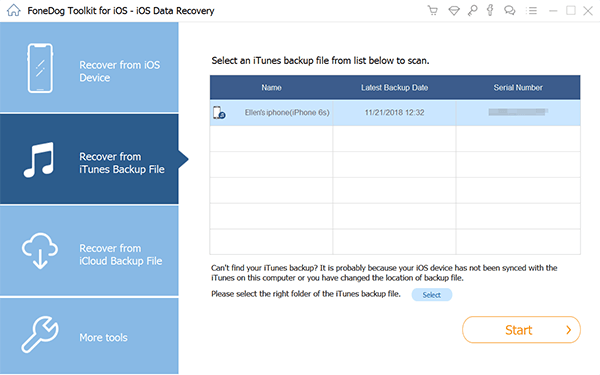
Como o iTunes, este também é um kit de ferramentas que você pode usar, mas você deve ter a conta do iCloud ativa no iPhone antes da exclusão para usar essa abordagem. Aqui está como funciona:

Isso é tudo que você precisa para um kit de ferramentas que é útil para recuperar aplicativos de anotações excluídos acidentalmente no iPhone.
As pessoas também leramComo baixar iCould Photos para PC: seu guia definitivo [Guia 2024]Como recuperar fotos excluídas do iPhone 11/XS/XR/X/8
O artigo analisa apenas uma opção para recuperar o aplicativo Notes excluído acidentalmente no iPhone. No entanto, o mercado digital tem vários que você precisa experimentar e explorar para fazer uma escolha acertada no que há de melhor no mercado.
Deixe um comentário
Comentário
iOS Recuperação de Dados
3 Métodos para recuperar seus dados apagados do iPhone ou iPad.
Download grátis Download grátisArtigos Quentes
/
INTERESSANTEMAÇANTE
/
SIMPLESDIFÍCIL
Obrigada! Aqui estão suas escolhas:
Excelente
Classificação: 4.5 / 5 (com base em 101 classificações)